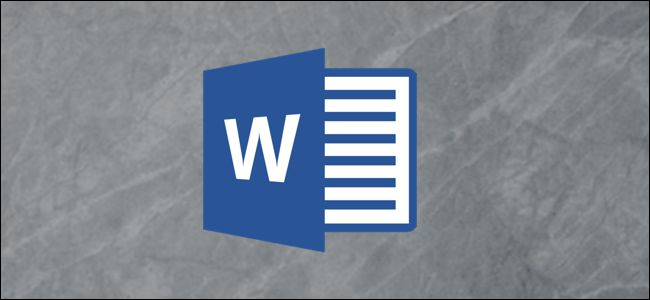Hvis du har et stort regneark i Excel, kan det være lurt å legge til sidetall. Å gjøre det er enkelt, og du kan til og med legge dem til i formatet "Side X av Y". Les videre for å finne ut hvordan.
For å begynne, klikk på "Sett inn" -fanen.

I delen "Tekst" klikker du på "Topptekst og bunntekst".

Fanen "Design" under "Topptekst- og bunntekstverktøy"skjermer. I delen "Topptekst- og bunntekstelementer" klikker du på "Sidetall" -knappen. En overskrift legges til i regnearket, og markøren legges i overskriften.

Koden for sidetallet settes inn. Forsikre deg om at markøren er etter “& [Side]” -teksten og legg til ordet “av”, som vist nedenfor.

Hvis du vil legge til en kode som setter inn det totale antallet sider i dokumentet, klikker du på "Antall sider" i delen "Header & Footer Elements" i kategorien "Design".

Du kan også sette inn "Side X av Y" i overskriften ved å klikke på "Header" -knappen i "Header & Footer" -delen i "Design" -fanen. Velg “Side 1 av?” Fra rullegardinmenyen.
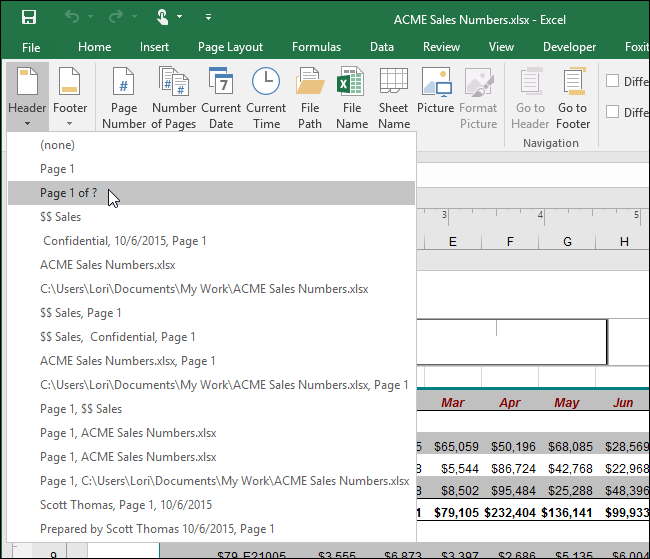
Teksten "Side X av Y" settes inn i overskriften, og hovedarktsarket blir automatisk aktivt igjen.

Her viste vi hvordan du setter “Side X av Y” inn i overskriften, men fremgangsmåten er den samme for bunnteksten.